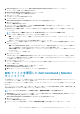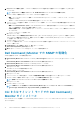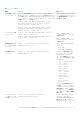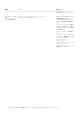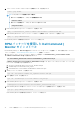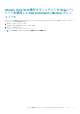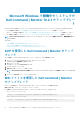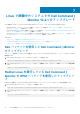Install Guide
4. [向上プログラムに同意]を読み、プログラムに参加するかどうかの選択に基づき適切なオプションを選択して、[次へ]をク
リックします。
メモ: 向上プログラムに参加するオプションは、DCM v10.2.1x64 ビット バージョンでのみ利用できます。
5. セットアップタイプ 画面で次のインストールタイプのいずれかを選択します。
• 標準 — デフォルトのディレクトリに標準ベースの Instrumentation をインストールします。このオプションは、デフォルト
で選択されています。
• カスタム — Dell Command | Monitor の必要な機能を選択してインストールします。
6. カスタムインストールを選択した場合は、カスタムセットアップ画面で、インストールする次の追加機能を選択することができ
るようになります。
• 標準ベースの Instrumentation - 標準ベースの Instrumentation により、利用可能な計測が root/DCIM/sysman で提供され
ます。この名前空間は、DMTF DASH 標準に準拠しています。
• SNMP を有効にする — SNMP を有効にすると、クライアントシステムのためのシンプルネットワーク管理プロトコルがサ
ポートされます。
• インストールディレクトリを指定します。
7. 次へ をクリックします。
プログラムのインストール準備完了 画面が表示されます。[セットアップ タイプ]を[カスタム]にしている場合は[カスタ
ム セットアップ]画面が表示されるので、使用するプログラム機能と、Dell Command | Monitor をインストールするディレクト
リーを選択します。次へ をクリックします。
8. インストール をクリックします。
インストールが開始されます。インストールが完了するまでにかかる時間は、選択したオプションとコンピューター ハードウェ
アによって異なります。
9. InstallShield ウィザードを完了しました で、完了 をクリックします。
[Dell Command | Monitor]画面が表示されます。
10. 閉じる をクリックしてインストールを完了し、インストール画面を閉じます。
Dell Command | Monitor での SNMP の有効化
SNMP を有効にするには、次の手順を実行します。
1. Dell Command | Monitor のアップデート パッケージ(dell.com/support からダウンロードしたもの)をダブルクリックしま
す。
Dell Command | Monitor の InstallShield ウィザードにようこそ 画面が表示されます。
2. Dell Command | Monitor のアップデート パッケージをダブルクリックします。
Dell Command | Monitor の InstallShield ウィザードにようこそ 画面が表示されます。
3. はい をクリックします。
アップデート パッケージの画面が表示されます。
4. インストール をクリックします。
Dell Command | Monitor の InstallShield ウィザードにようこそ 画面が表示されます。
5. 次へ をクリックします。
6. ソフトウェアライセンス契約を読んで、ライセンス契約の条件に同意します を選択してから、次へ をクリックします。
7. セットアップタイプ 画面で カスタム をクリックし、次に SNMP を有効にする をクリックします。
メモ: 標準ベース のインストルメンテーションがデフォルトで選択されています。
8. 次へ をクリックします。
9. インストール をクリックします。
メモ: SNMP オプションを有効にして Dell Command | Monitor をインストールするには、CLI コマンド<DUPNAME> /
passthrough ADDLOCAL=Core,Hapi,EnableSNMP /qn を使用します。
CLI またはサイレント モードでの Dell Command |
Monitor のインストール
DUP または MSI ファイルを使用して、Dell Command | Monitor のサイレント インストールまたは CLI によるインストールを実行す
ることができます。
12 Microsoft Windows で稼働中のシステムへの Dell Command | Monitor 10.2.1 のインストール